Групування вкладок на Android
This post is also available in:
![]() English
English ![]() 日本語
日本語 ![]() Русский
Русский ![]() Français
Français ![]() Español
Español ![]() Deutsch
Deutsch ![]() Српски
Српски ![]() Português
Português ![]() Български
Български ![]() 简体中文
简体中文
Групування вкладок дозволяє розміщати декілька вкладок у просторі однієї вкладки, завдяки чому на екрані відкритих вкладок буде менше безладу.
Як увімкнути групування кладок
Щоб увімкнути групування вкладок:
- Перейдіть до
 Меню Vivaldi > Налаштування > Вкладки;
Меню Vivaldi > Налаштування > Вкладки; - Активуйте Увімкнути групування вкладок.
Деактивуйте цей перемикач, щоб вимкнути групування вкладок.
Створення груп вкладок
Щоб створити групу вкладок з відкритих вкладок:
- Відкрийте екран вкладок;
- Зробіть довге натискання на вкладці;
- Перетягніть її на іншу вкладку, з якою хочете її згрупувати;
- Відпустіть вкладку, щоб створити нову групу.
Щоб створити нову групу з активної вкладки та посилання, яке відкрите у новій вкладці з цієї активної вкладки:
- Зробіть довге натискання на посиланні, щоб відкрити контекстне меню;
- Виберіть пункт Відкрити у новій групі.
Використовуйте цей метод, коли активна вже знаходиться в групі, а ви хочете відкрити посилання у тій самій вкладці.
Для того, щоб створити нову Групу вкладок з Панелі вкладок:
- Відкрийте активну вкладку, яку ви хочете включити в групу.
- Зробіть довге натискання на кнопці
 Нова вкладка у правій частині Панелі вкладок.
Нова вкладка у правій частині Панелі вкладок. - Виберіть пункт Створити нову групу.
Вигляд і перехід між вкладками
На зображені показаний Екран вкладок з двома групами вкладок у верхньому рядку та зі звичайними вкладками в нижньому. Натисніть на Групі вкладок, щоб переглянути вкладки у групі та відкрити ту, яка вам потрібна.

Незалежно від ваших налаштувань, з Екрана вкладок ви можете отримати доступ до всіх своїх вкладок за допомогою. Якщо увімкнено Панель вкладок, ви також можете отримати доступ до всіх вкладок з Панелі вкладок.
Панель Груп вкладок
Якщо ви вимкнули Панель вкладок, трохи вище нижньої панелі з’явиться Панель Груп вкладок, коли ви переглядаєте одну зі згрупованих вкладок.
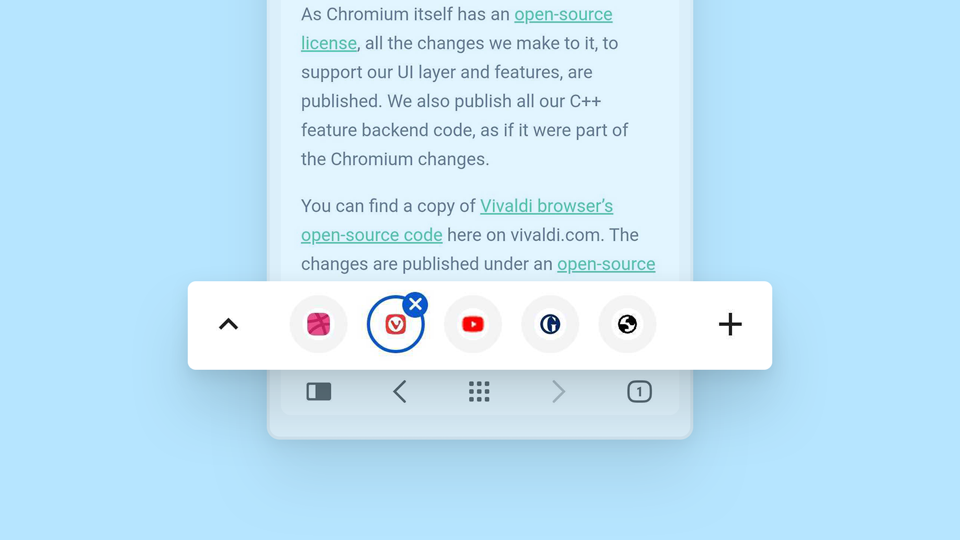
Натисніть на іконці сайту на цій панелі для переходу між вкладками. Натисніть на стрілці, яка направлена вгору у лівій частині панелі, щоб переглянути вкладки у групі. Для того, щоб відкрити нову вкладку в групі, натисніть на кнопці ![]() Нова вкладка у правій частині панелі..
Нова вкладка у правій частині панелі..
Дворівнева-група-вкладок
Якщо увімкнено Панель вкладок, згруповані вкладки будуть розміщені на другому рівні Панелі вкладок, як і на стаціонарному браузері. Другий рівень вкладок показується лише тоді, коли група вкладок є активною.
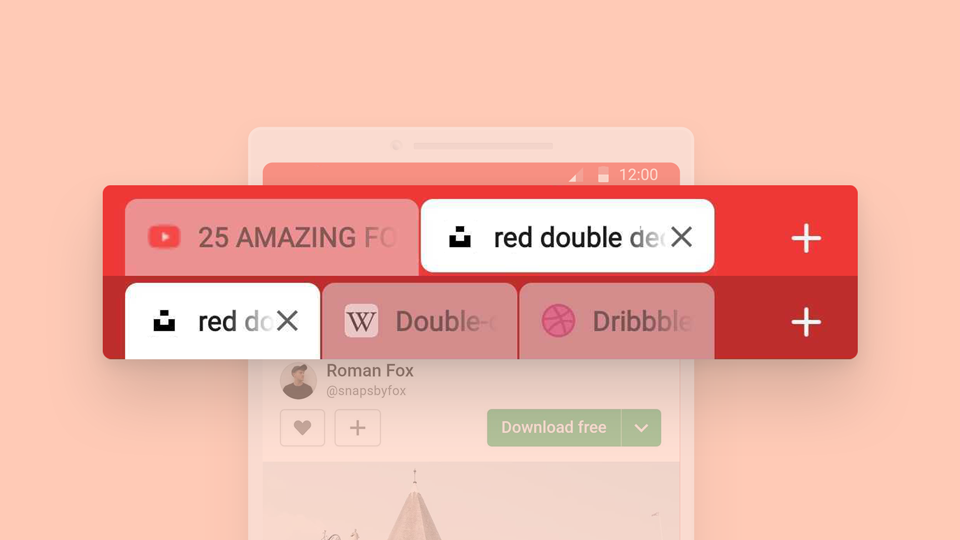
Як додати вкладки до групи
Щоб додати більше вкладок до групи:
Варіант 1
- Відкрийте екран вкладок;
- Зробіть довге натискання на вкладці;
- Перетягніть вкладку на групу вкладок;
- Відпустіть вкладку, щоб додати її до групи.
Варіант 2
- Відкрийте екран вкладок;
- Натисніть на групі вкладок, щоб переглянути її вміст;
- Натисніть кнопку + у правому верхньому кутку вікна групи вкладок, щоб відкрити нову вкладку;
- Перейдіть до сайту, який ви хочете переглянути.
Варіант 3
- На Панелі вкладок сфокусуйтесь на вкладці в Групі вкладок, щоб побачити другу Панель вкладок.
- Натисніть на кнопці
 Нова вкладка у правій частині другого рівня Панелі вкладок.
Нова вкладка у правій частині другого рівня Панелі вкладок.
Як змінити порядок у групі вкладок
Щоб змінити порядок вкладок у групі:
- Відкрийте екран вкладок;
- Натисніть на групі вкладок, щоб переглянути її вміст;
- Зробіть довге натискання на вкладці;
- Перетягніть вкладку в бажаному місці всередині групи та відпустіть її.
Як видалити вкладки з групи
Щоб видалити вкладку з групи:
- Відкрийте екран вкладок;
- Натисніть на групі вкладок, щоб переглянути її вміст;
- Зробіть довге натискання на вкладці;
- Перетягніть її на напис Видалити з групи, який з’явиться у нижній частині вікна групи вкладок.
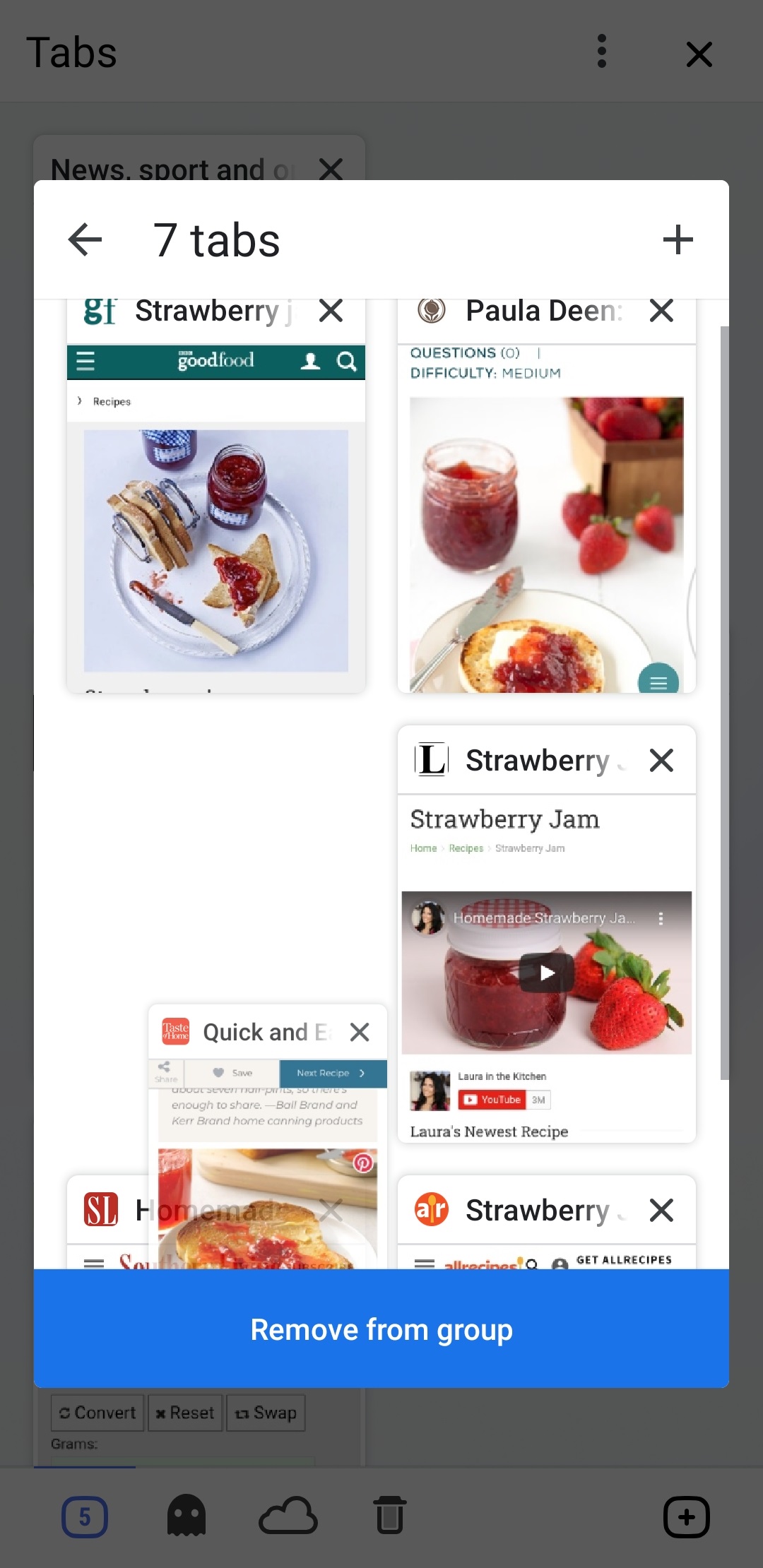
Як закрити групу вкладок
Щоб закрити всі вкладки в групі:
- Відкрийте екран вкладок;
- Натисніть кнопку Закрити у правому верхньому кутку ескізу групи вкладок.
Щоб закрити окрему вкладку у групі за допомогою екрану вкладок:
- Натисніть кнопку Закрити у правому верхньому кутку ескізу вкладки.
- Якщо у вас в налаштуванняхувімкнено Змахнути для закриття, просто змахніть її вбік.
Більше деталей про закриття вкладок ви дізнаєтеся з нашої довідкової статті Вкладки Android.